在现代计算机使用中,鼠标是用户与设备互动的重要工具。许多用户在使用鼠标时会遇到一个令人烦恼的问题——鼠标拖尾。所谓鼠标拖尾,就是在快速移动鼠标时,屏幕上出现的残影或拖影现象。这种现象不仅影响用户的操作体验,还可能导致误操作,尤其是在进行精细操作时。本文将详细探讨鼠标拖尾的成因及其解决 *** ,帮助用户更好地理解和应对这一问题。
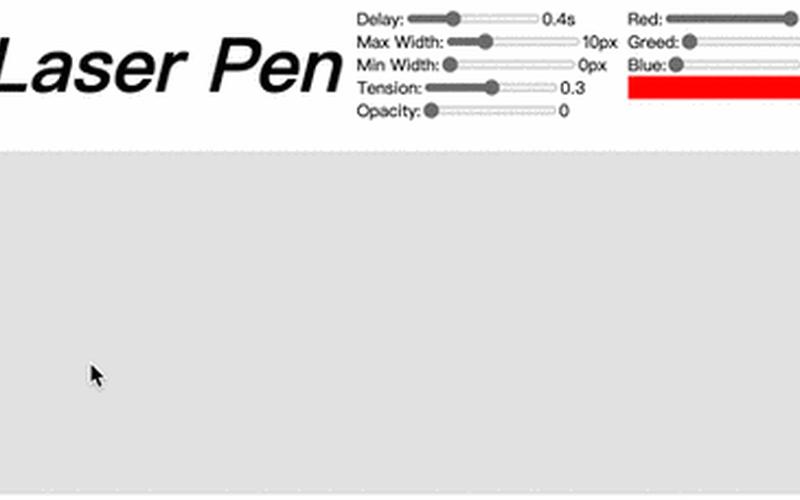
鼠标拖尾的成因
鼠标拖尾现象的产生通常与显示器刷新率、操作系统设置以及鼠标驱动程序等因素密切相关。显示器的刷新率是影响鼠标表现的重要因素之一。刷新率越低,屏幕更新的频率就越慢,当用户快速移动鼠标时,显示器无法及时更新,从而产生拖影。某些显示器在处理图像时可能存在延迟,这也会加剧这一问题。
操作系统中的设置也可能导致鼠标拖尾。例如,在Windows系统中,如果开启了“显示指针轨迹”选项,就会使得鼠标在移动时留下可见轨迹,从而形成拖尾效果。这一设置虽然可以在某些情况下帮助用户定位鼠标,但对于需要精确控制的工作来说却是个障碍。了解并调整这些设置是解决鼠标拖尾问题的关键。
鼠标驱动程序的版本和兼容性也可能影响其性能。如果驱动程序过时或者与当前操作系统不兼容,可能会导致鼠标反应不灵敏,从而引发拖尾现象。确保驱动程序的更新和兼容性也是解决这一问题的重要环节。
调整显示器设置
要有效解决鼠标拖尾问题,用户可以首先从调整显示器设置入手。通过提高显示器的刷新率,可以显著改善拖尾现象。大多数现代显示器支持60Hz以上的刷新率,而一些高端显示器甚至可以达到144Hz或更高。在Windows系统中,可以通过“设置”菜单进入“系统”选项,然后选择“显示”,找到“高级显示设置”,在这里可以调整刷新率。
还可以尝试关闭一些特效,比如Windows中的动画效果。这些特效虽然能够美化界面,但在某些情况下会占用额外的资源,从而影响鼠标的流畅度。通过优化这些设置,可以有效减少或消除鼠标拖尾现象。
修改操作系统设置
除了调整显示器设置外,修改操作系统中的相关设置也是解决鼠标拖尾的重要步骤。在Windows系统中,可以通过控制面板找到“鼠标”选项,然后进入“指针选项”标签。在这里,有一个名为“显示指针轨迹”的选项,如果该选项被勾选,则会导致鼠标在移动时留下轨迹。将其取消勾选,可以有效消除这种拖尾效果。
还可以考虑关闭其他可能影响性能的功能,例如视觉效果和透明窗口等。这些功能虽然提升了界面的美观性,但在某些低配置设备上可能导致性能下降,从而引发拖尾现象。通过简单的设置调整,可以显著改善用户体验。
更新驱动程序
不容忽视的是驱动程序的更新。确保鼠标驱动程序和显卡驱动程序都是最新版本,是避免各种技术问题的重要措施。用户可以访问设备制造商的网站下载最新版本的驱动程序,并按照说明进行安装。在更新驱动程序后,重启计算机,以确保新驱动程序生效。
对于使用无线鼠标的用户来说,检查电池电量也是必要的。如果电量不足,会导致信号传输不稳定,从而引发拖尾现象。保持设备良好的工作状态是避免此类问题的重要前提。
相关内容的知识扩展:
对于解决鼠标拖尾的问题,我们还可以从多个方面进行深入探讨。首先是硬件选择。在购买新的计算机设备时,应优先选择高刷新率和低响应时间的显示器,这样能够有效减少视觉延迟。高质量的游戏鼠标通常具有更快的传输速度和更高的精准度,这对于减少拖尾现象也有很大帮助。
其次是软件优化。定期清理计算机中的无用文件和软件,可以提升整体性能,从而减少各种技术问题,包括鼠标拖尾。一些专业的软件工具可以帮助用户监控系统性能,并及时发现潜在的问题,这样能够更快地采取措施进行修复。
最后是使用习惯。提高个人对计算机操作的认知水平,比如学习如何合理配置系统设置、选择合适的软件工具等,都能帮助用户更好地应对技术问题。保持良好的使用习惯,如定期清理设备、更新软件等,也能有效延长设备寿命并提升使用体验。
通过以上几个方面,我们不仅能够更好地理解和解决鼠标拖尾问题,还能在日常使用中提升整体效率与体验。







